Reaalajas voogesitamine
Kaamerast on võimalik pilte voogesitada.
Kontrollige eelnevalt voogesituse saidilt voogesitamise nõudeid ja teenusetingimusi.
Nutitelefoni sidumine üle Bluetoothi
Kui nutitelefon ja kaamera on juba seotud, siis jätkake punktist 11.
-
Valige [
:
Connect to smartphone(tablet)/
:
Ühenda nutitelefoniga (tahvelarvutiga)] ().
-
Valige [OK].
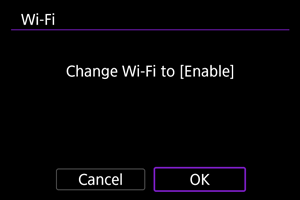
- Seda menüüd ei kuvata, kui Wi-Fi-määrang on juba olekus [Enable/Luba].
-
Valige [Add a device to connect to/Lisa ühendatav seade].
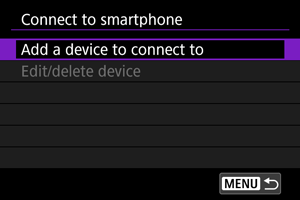
-
Valige [OK].
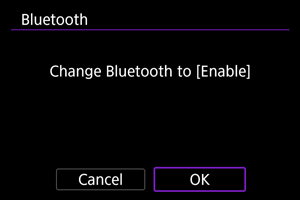
- Seda menüüd ei kuvata, kui Bluetooth-määrang on juba olekus [Enable/Luba].
-
Vajutage nuppu
.
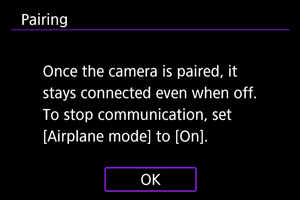
-
Alustage sidumist.
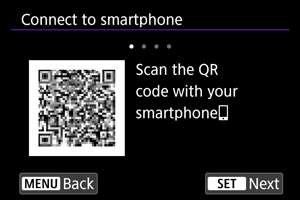
- Vajutage sidumise käivitamiseks nuppu
.
- Kui rakendust Camera Connect pole installitud, siis kasutage ekraanilt QR-koodi skannimiseks nutitelefoni, minge rakenduse Camera Connect installimiseks Google Playsse või App Store'i, seejärel vajutage sidumise alustamiseks nuppu
.
- Vajutage sidumise käivitamiseks nuppu
-
Käivitage rakendus Camera Connect.
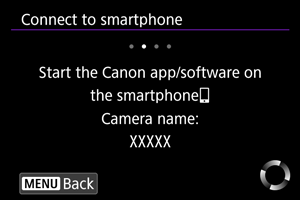
- Järgige rakenduses kuvatavaid juhiseid, valige sidumiseks kaamera.
-
Looge Bluetooth-ühendus.
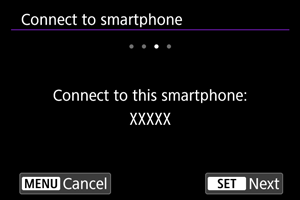
- Vajutage nuppu
.
- Vajutage nuppu
-
Lõpetage sidumine.
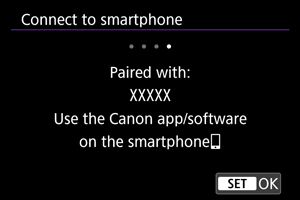
- Vajutage sidumise lõpetamiseks nuppu
.
- Kui nutitelefonis kuvatakse teade, siis kasutage nutitelefoni näidatud viisil.
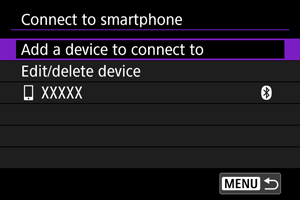
- Kuvatakse ühendatud seadme nimi.
- Vajutage nuppu
.
- Vajutage sidumise lõpetamiseks nuppu
-
Valige [
Live streaming/
Reaalajas voogesitamine].
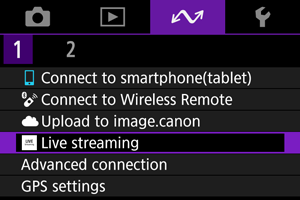
Ühenduse loomine pääsupunktiga üle Wi-Fi
- Kaamera loob eelnevalt kasutatud pääsupunktidega ühenduse automaatselt.
- Need juhised on ühendamiseks WPS-i (PBC-režiimi) kaudu. Erineval viisil ühendamiseks vt. lõiku Peamised andmesidemäärangud ().
-
Valige [Connect with WPS/Ühenda WPS-i abil].
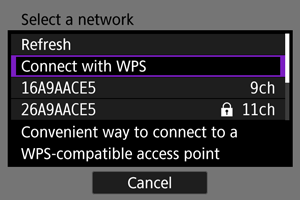
-
Valige [WPS (PBC mode)/WPS (PBC-režiim)].
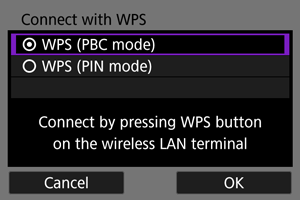
- Valige [OK].
-
Looge ühendus pääsupunktiga.
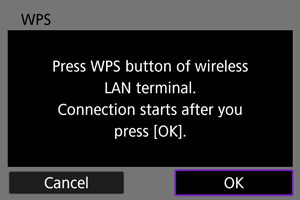
- Vajutage pääsupunktil olevat WPS-nuppu. Lisateavet nupu asukoha kohta ning selle vajutamise kestuse kohta leiate pääsupunkti kasutusjuhendist.
- Ühenduse loomiseks pääsupunktiga valige [OK].
- Kui kaamera on pääsupunktiga ühendatud, siis kuvatakse järgmine kuva.
-
Valige [Auto setting/Automaatne määramine].
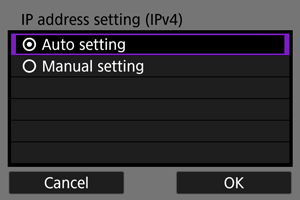
-
Lõpetage voogesituse määrangute tegemine rakenduses Camera Connect.
- Valige kasutatav voogesitusplatvorm, seejärel seadistage määrangud vastavalt.
- Voogesitussaidi valimiseks saate sisestada ekraanile URLi.
- Valige voogesituse kvaliteediks 6 Mbit/s või 3,5 Mbit/s, sõltuvalt andmesidekeskkonnast.
-
Alustage voogesitamist.
- Salvestamise ooterežiimi kuvas kuvatakse [STBY/OOTEREŽIIM].
- Kasutage voogesitamise alustamiseks ja lõpetamiseks rakendust Camera Connect. Saate samuti vajutada voogesitamise peatamiseks kaameral alustamise/peatamise nuppu.
Hoiatus
- Video ja heli võivad sisaldada voogesituse ajal müra, sõltuvalt andmesidekeskkonnast. Testige voogesitust eelnevalt ning kontrollige video ja heli kvaliteeti.
- Kui video ja heli on mürarikkad või jätavad lõike vahele, siis proovige järgmisi abinõusid. Need võivad aidata kvaliteeti parandada.
- Tooge kaamera ja pääsupunkt (juhtmeta marsruuter, internetiühendust jagav nutitelefon jne) lähemale, muutke nende suhtelist asukohta ning hoidke nende ning inimeste ja esemete vahel piisavat vahemaad.
- Siseruumides paigaldage pääsupunkt ja kaamera samma tuppa.
- Paigaldage eemale seadmetest, mis kasutavad 2,4 GHz sagedusriba (nt mikrolaineahjud ja juhtmeta telefonid).
- Kui välise mikrofoni müra jääb segama, siis proovige asetada väline mikrofon kaamera välise mikrofoni sisendliidese küljele kaamerast võimalikult kaugele.
- Kui valite rakenduses Camera Connect voogesituse kvaliteediks 6 Mbit/s asemel 3,5 Mbit/s, siis võib voogesitus olla stabiilsem, kuid pildikvaliteet jääb madalam.
- Kaamera läheb voogesituse ajal soojaks. Käest salvestamise vältimiseks kasutage statiivi või võtke kasutusele muud meetmed.
- Arvestage, et Canon ei vastuta kolmanda osapoole teenuste eest.
- Voogesituse ajal ei salvestata kaardile pilti (kuid kaart peab olema kaameras).
- Testige voogesitust eelnevalt ning veenduge, et pilt oleks sirge ning õiges suunas; vajadusel reguleerige suunda.
- Lugege kindlasti läbi lõik Juhtmeta andmeside ettevaatusabinõud.